台式机显卡如何安装
- 格式:docx
- 大小:18.46 KB
- 文档页数:2
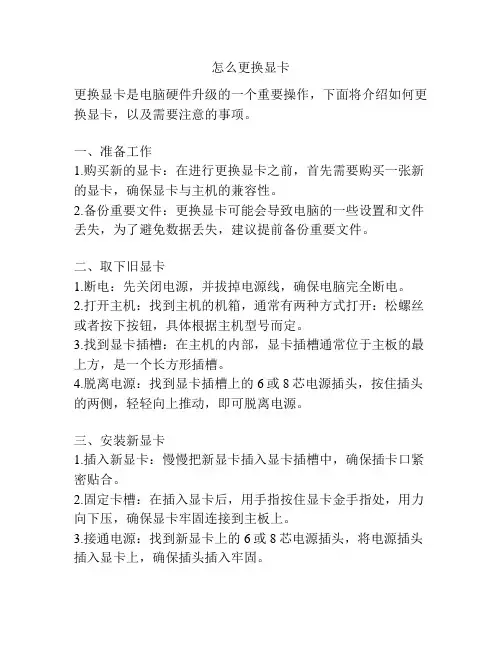
怎么更换显卡更换显卡是电脑硬件升级的一个重要操作,下面将介绍如何更换显卡,以及需要注意的事项。
一、准备工作1.购买新的显卡:在进行更换显卡之前,首先需要购买一张新的显卡,确保显卡与主机的兼容性。
2.备份重要文件:更换显卡可能会导致电脑的一些设置和文件丢失,为了避免数据丢失,建议提前备份重要文件。
二、取下旧显卡1.断电:先关闭电源,并拔掉电源线,确保电脑完全断电。
2.打开主机:找到主机的机箱,通常有两种方式打开:松螺丝或者按下按钮,具体根据主机型号而定。
3.找到显卡插槽:在主机的内部,显卡插槽通常位于主板的最上方,是一个长方形插槽。
4.脱离电源:找到显卡插槽上的6或8芯电源插头,按住插头的两侧,轻轻向上推动,即可脱离电源。
三、安装新显卡1.插入新显卡:慢慢把新显卡插入显卡插槽中,确保插卡口紧密贴合。
2.固定卡槽:在插入显卡后,用手指按住显卡金手指处,用力向下压,确保显卡牢固连接到主板上。
3.接通电源:找到新显卡上的6或8芯电源插头,将电源插头插入显卡上,确保插头插入牢固。
四、关闭机箱并恢复电源1.关机:将主机机箱盖放回原位,并关闭主机,确保所有组件安装完毕。
2.连接电源:将电源线插入主机,然后插头插入电源插座。
五、安装显卡驱动程序1.打开电脑:开启电脑,系统会自动发现新的硬件设备。
2.安装驱动程序:根据新显卡的型号,在卡盒中找到驱动光盘或者到官方网站上下载最新的显卡驱动程序,然后安装驱动程序。
六、测试新显卡1.重启电脑:安装完驱动程序后,重启电脑,确保新显卡正常运行。
2.测试性能:可以使用一些显卡测试软件(如3DMark、显卡盒子等),测试新显卡的性能和稳定性。
在更换显卡时,需要注意以下几点:1.确保兼容性:购买新显卡时,要确保新显卡与主机的兼容性,包括接口类型、功耗等方面。
2.防静电:在更换显卡前,要注意防静电,可以使用静电手带或者触摸金属物体释放身上的静电。
3.安全操作:在操作时,要小心轻放显卡,避免损坏显卡或主板。
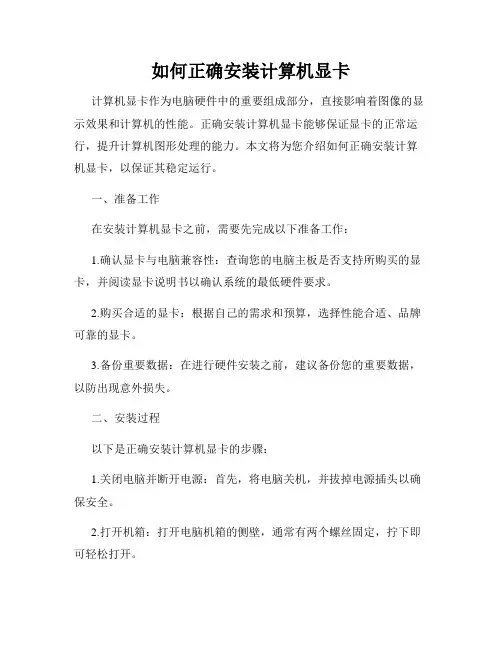
如何正确安装计算机显卡计算机显卡作为电脑硬件中的重要组成部分,直接影响着图像的显示效果和计算机的性能。
正确安装计算机显卡能够保证显卡的正常运行,提升计算机图形处理的能力。
本文将为您介绍如何正确安装计算机显卡,以保证其稳定运行。
一、准备工作在安装计算机显卡之前,需要先完成以下准备工作:1.确认显卡与电脑兼容性:查询您的电脑主板是否支持所购买的显卡,并阅读显卡说明书以确认系统的最低硬件要求。
2.购买合适的显卡:根据自己的需求和预算,选择性能合适、品牌可靠的显卡。
3.备份重要数据:在进行硬件安装之前,建议备份您的重要数据,以防出现意外损失。
二、安装过程以下是正确安装计算机显卡的步骤:1.关闭电脑并断开电源:首先,将电脑关机,并拔掉电源插头以确保安全。
2.打开机箱:打开电脑机箱的侧壁,通常有两个螺丝固定,拧下即可轻松打开。
3.找到PCIe插槽:观察主板上的PCIe插槽,通常为长方形插槽,有时也可以是PCI插槽。
4.拆卸旧显卡(如有):如果原来有安装显卡,需先拔下显卡上的电源线,并解除显卡卡槽上的固定螺丝,将显卡小心拔出。
5.插入新显卡:小心地将新显卡插入PCIe插槽中,确保显卡金手指与插槽对齐。
如果显卡较长,确保机箱内有足够的空间容纳显卡。
6.连接电源:将电源线插入显卡的适配器插口中,确保电源线连接牢固。
7.固定显卡:用螺丝将显卡与机箱内的插槽固定,确保显卡牢固不松动。
8.连接显示器:将显示器的视频线插入显卡的视频输出接口上。
9.关闭机箱:仔细检查安装情况,确保显卡、电源线和显示器连接牢固后,轻轻合上机箱并固定好螺丝。
10.连接电源并开机:将电源插头重新插入电源插座,按下电脑开机按钮,等待电脑启动。
三、安装驱动程序安装完显卡后,我们还需安装相应的驱动程序以确保显卡正常工作:1.从厂商官网下载驱动程序:访问显卡厂商的官方网站,下载与您的显卡型号和操作系统版本相对应的最新驱动程序。
2.运行安装程序:双击下载的驱动程序安装文件,按照向导提示完成安装。
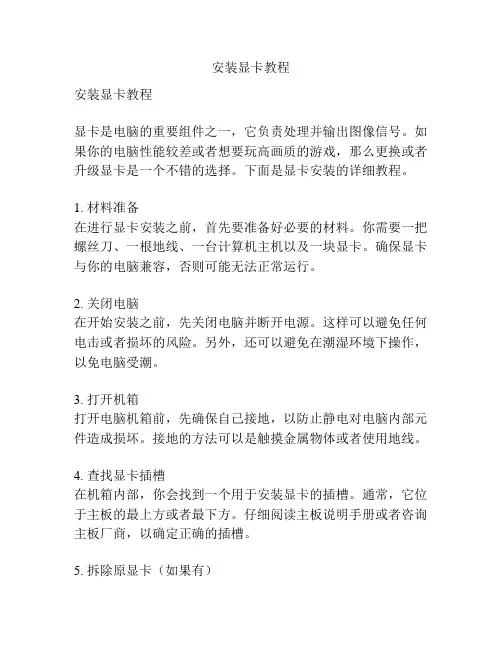
安装显卡教程安装显卡教程显卡是电脑的重要组件之一,它负责处理并输出图像信号。
如果你的电脑性能较差或者想要玩高画质的游戏,那么更换或者升级显卡是一个不错的选择。
下面是显卡安装的详细教程。
1. 材料准备在进行显卡安装之前,首先要准备好必要的材料。
你需要一把螺丝刀、一根地线、一台计算机主机以及一块显卡。
确保显卡与你的电脑兼容,否则可能无法正常运行。
2. 关闭电脑在开始安装之前,先关闭电脑并断开电源。
这样可以避免任何电击或者损坏的风险。
另外,还可以避免在潮湿环境下操作,以免电脑受潮。
3. 打开机箱打开电脑机箱前,先确保自己接地,以防止静电对电脑内部元件造成损坏。
接地的方法可以是触摸金属物体或者使用地线。
4. 查找显卡插槽在机箱内部,你会找到一个用于安装显卡的插槽。
通常,它位于主板的最上方或者最下方。
仔细阅读主板说明手册或者咨询主板厂商,以确定正确的插槽。
5. 拆除原显卡(如果有)如果你的电脑已经有一个显卡,那么需要先将其拆卸。
首先,找到显卡插槽上的固定螺丝,将其螺丝刀拧下并取出显卡。
注意,有些显卡可能需要从主板上解除插槽扣环。
6. 插入新显卡拆除原显卡后,将新显卡小心地插入相应的插槽中。
确保插卡的金手指与插槽对齐,并轻轻地推入插槽直到均匀对齐。
完成插入后,使用螺丝刀将显卡固定在机箱上。
7. 连接供电和显示器插入显卡后,需要将供电线与显卡连接。
通常,显卡需要与电源连接一个6或8针的供电接口,这些接口通常位于显卡的顶部或侧面。
将供电线连接到显卡的对应接口上,并确保连接牢固。
此外,还需要将显示器与显卡连接。
通常,显卡上会有一个或多个显示输出端口,如HDMI、DVI或DisplayPort。
选择一个与你的显示器兼容的端口,并将显示器线缆连接到显卡和显示器之间。
8. 关上机箱一切准备就绪后,关上机箱。
确保所有螺丝都拧紧,并且没有任何杂乱的电线或电缆悬挂。
9. 接通电源关闭机箱后,将电源插头插到电源插座上,并打开电源开关。
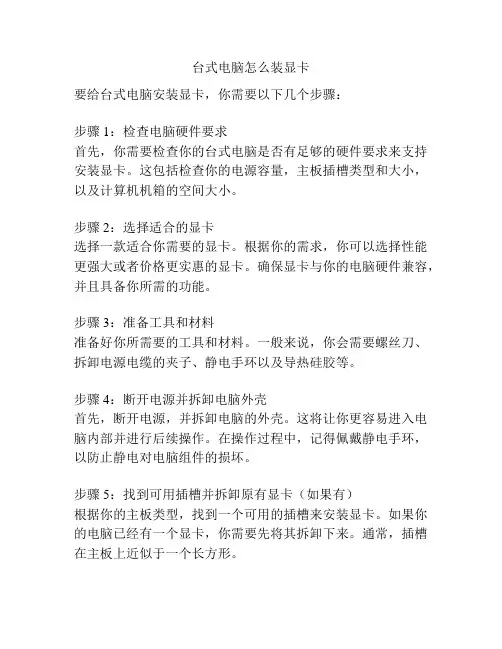
台式电脑怎么装显卡要给台式电脑安装显卡,你需要以下几个步骤:步骤1:检查电脑硬件要求首先,你需要检查你的台式电脑是否有足够的硬件要求来支持安装显卡。
这包括检查你的电源容量,主板插槽类型和大小,以及计算机机箱的空间大小。
步骤2:选择适合的显卡选择一款适合你需要的显卡。
根据你的需求,你可以选择性能更强大或者价格更实惠的显卡。
确保显卡与你的电脑硬件兼容,并且具备你所需的功能。
步骤3:准备工具和材料准备好你所需要的工具和材料。
一般来说,你会需要螺丝刀、拆卸电源电缆的夹子、静电手环以及导热硅胶等。
步骤4:断开电源并拆卸电脑外壳首先,断开电源,并拆卸电脑的外壳。
这将让你更容易进入电脑内部并进行后续操作。
在操作过程中,记得佩戴静电手环,以防止静电对电脑组件的损坏。
步骤5:找到可用插槽并拆卸原有显卡(如果有)根据你的主板类型,找到一个可用的插槽来安装显卡。
如果你的电脑已经有一个显卡,你需要先将其拆卸下来。
通常,插槽在主板上近似于一个长方形。
步骤6:安装新显卡将新显卡插入主板插槽中。
确保显卡插入得牢固,并且与插槽连接良好。
根据需要,你可能需要使用螺丝固定卡槽上的螺丝孔。
步骤7:连接电源并关闭电脑外壳将显卡所需的电源线与电源连接,并关闭电脑外壳。
步骤8:启动电脑并安装显卡驱动程序重新启动电脑,然后安装适合显卡的驱动程序。
你可以从显卡制造商的官方网站上下载最新的驱动程序,然后按照安装指南进行操作。
一旦驱动程序安装完成,重启电脑。
步骤9:测试显卡性能完成安装后,进行显卡性能测试,以确保一切正常工作。
你可以运行一些图形密集型的应用程序或者游戏,并检查显卡性能是否达到预期。
最后,记得定期检查显卡驱动程序的更新,并保持电脑内部的清洁,以确保显卡长时间稳定运行。
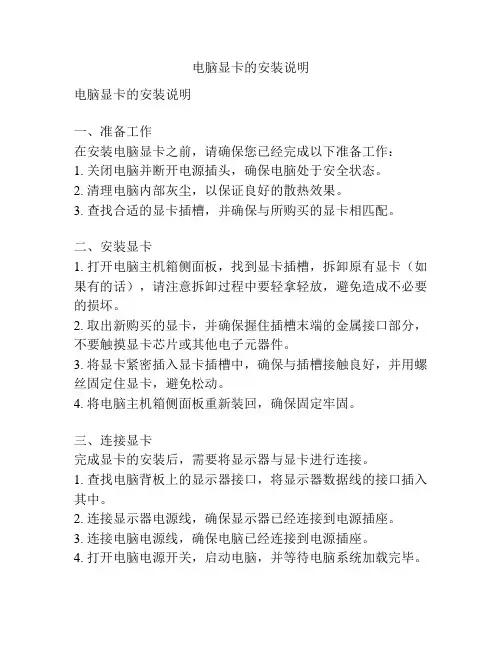
电脑显卡的安装说明电脑显卡的安装说明一、准备工作在安装电脑显卡之前,请确保您已经完成以下准备工作:1. 关闭电脑并断开电源插头,确保电脑处于安全状态。
2. 清理电脑内部灰尘,以保证良好的散热效果。
3. 查找合适的显卡插槽,并确保与所购买的显卡相匹配。
二、安装显卡1. 打开电脑主机箱侧面板,找到显卡插槽,拆卸原有显卡(如果有的话),请注意拆卸过程中要轻拿轻放,避免造成不必要的损坏。
2. 取出新购买的显卡,并确保握住插槽末端的金属接口部分,不要触摸显卡芯片或其他电子元器件。
3. 将显卡紧密插入显卡插槽中,确保与插槽接触良好,并用螺丝固定住显卡,避免松动。
4. 将电脑主机箱侧面板重新装回,确保固定牢固。
三、连接显卡完成显卡的安装后,需要将显示器与显卡进行连接。
1. 查找电脑背板上的显示器接口,将显示器数据线的接口插入其中。
2. 连接显示器电源线,确保显示器已经连接到电源插座。
3. 连接电脑电源线,确保电脑已经连接到电源插座。
4. 打开电脑电源开关,启动电脑,并等待电脑系统加载完毕。
四、驱动安装1. 操作系统启动并载入桌面后,将显卡驱动光盘或USB设备插入电脑。
2. 运行驱动光盘或USB设备中的安装程序,按照提示完成驱动安装。
如果您没有光盘或USB设备,可以到显卡厂商的官方网站上下载最新驱动程序。
3. 安装完成后,重新启动电脑,使驱动程序生效。
五、设置显卡参数完成驱动安装后,您可以根据自己的需求进行显卡参数设置。
1. 双击桌面上的显卡驱动图标,进入显卡控制面板。
2. 根据个人需要,调整分辨率、色彩设置等参数,以达到最佳显示效果。
3. 完成设置后,点击应用或保存设置,使参数生效。
六、测试显卡为了确认显卡安装成功并正常工作,您可以进行以下测试:1. 打开一款3D游戏或者图形处理软件,检查显卡是否能够正常运行。
2. 观察屏幕是否出现花屏、闪屏等异常现象,以确保显卡正常工作。
3. 如有必要,进行性能测试,比较显卡性能与之前的对比,以确认安装带来的改善。
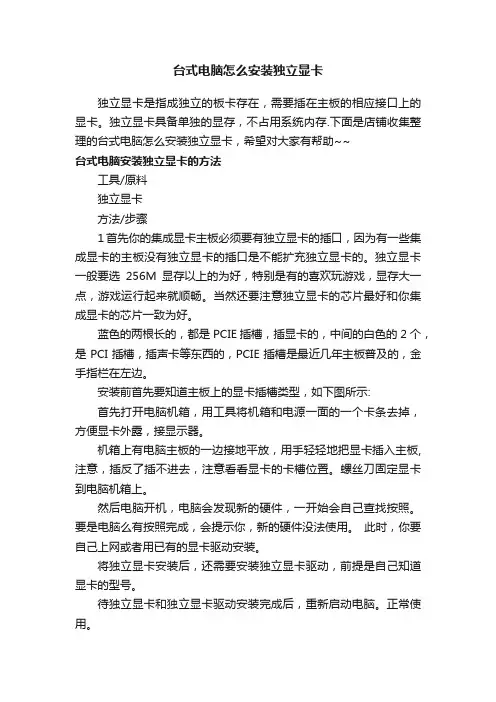
台式电脑怎么安装独立显卡独立显卡是指成独立的板卡存在,需要插在主板的相应接口上的显卡。
独立显卡具备单独的显存,不占用系统内存.下面是店铺收集整理的台式电脑怎么安装独立显卡,希望对大家有帮助~~台式电脑安装独立显卡的方法工具/原料独立显卡方法/步骤1首先你的集成显卡主板必须要有独立显卡的插口,因为有一些集成显卡的主板没有独立显卡的插口是不能扩充独立显卡的。
独立显卡一般要选256M显存以上的为好,特别是有的喜欢玩游戏,显存大一点,游戏运行起来就顺畅。
当然还要注意独立显卡的芯片最好和你集成显卡的芯片一致为好。
蓝色的两根长的,都是PCIE插槽,插显卡的,中间的白色的2个,是PCI插槽,插声卡等东西的,PCIE插槽是最近几年主板普及的,金手指栏在左边。
安装前首先要知道主板上的显卡插槽类型,如下图所示:首先打开电脑机箱,用工具将机箱和电源一面的一个卡条去掉,方便显卡外露,接显示器。
机箱上有电脑主板的一边接地平放,用手轻轻地把显卡插入主板,注意,插反了插不进去,注意看看显卡的卡槽位置。
螺丝刀固定显卡到电脑机箱上。
然后电脑开机,电脑会发现新的硬件,一开始会自己查找按照。
要是电脑么有按照完成,会提示你,新的硬件没法使用。
此时,你要自己上网或者用已有的显卡驱动安装。
将独立显卡安装后,还需要安装独立显卡驱动,前提是自己知道显卡的型号。
待独立显卡和独立显卡驱动安装完成后,重新启动电脑。
正常使用。
如果新的显卡没有安装完成,电脑会选择使用你的集成显卡,独立显卡使用后,集成显卡闲置。
无法安装显卡驱动,提示找不到硬件或文件怎么办?请先卸载原来的显卡驱动程序,并将现有显卡驱动程序更改为标准VGA显示卡,在重新安装显卡自带驱动即可。
一般显卡的包装盒里都有一张光碟,在光碟里就有显卡的驱动,根据自己显卡的牌子和系统类型和位数安装,因为显卡的驱动比较大,不建议下载。
那么如何分辨电脑使用的是独立显卡还是集成显卡呢?只要插上独立显卡后,集成显卡就会自动屏蔽,两者不能同时工作。
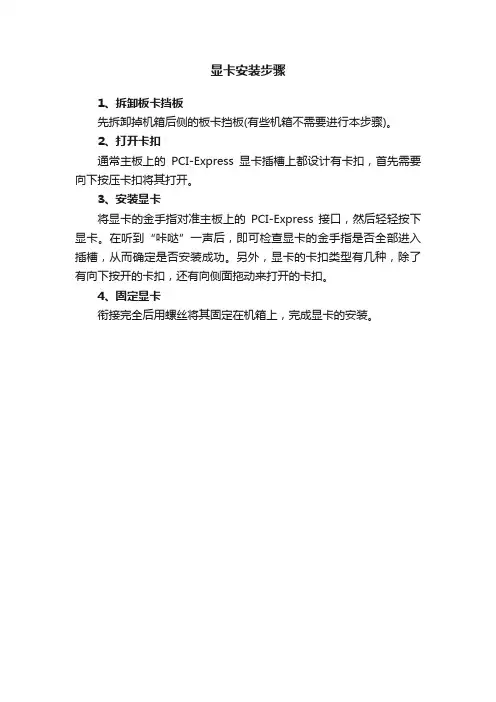
显卡安装步骤
1、拆卸板卡挡板
先拆卸掉机箱后侧的板卡挡板(有些机箱不需要进行本步骤)。
2、打开卡扣
通常主板上的PCI-Express显卡插槽上都设计有卡扣,首先需要向下按压卡扣将其打开。
3、安装显卡
将显卡的金手指对准主板上的PCI-Express 接口,然后轻轻按下显卡。
在听到“咔哒”一声后,即可检查显卡的金手指是否全部进入插槽,从而确定是否安装成功。
另外,显卡的卡扣类型有几种,除了有向下按开的卡扣,还有向侧面拖动来打开的卡扣。
4、固定显卡
衔接完全后用螺丝将其固定在机箱上,完成显卡的安装。
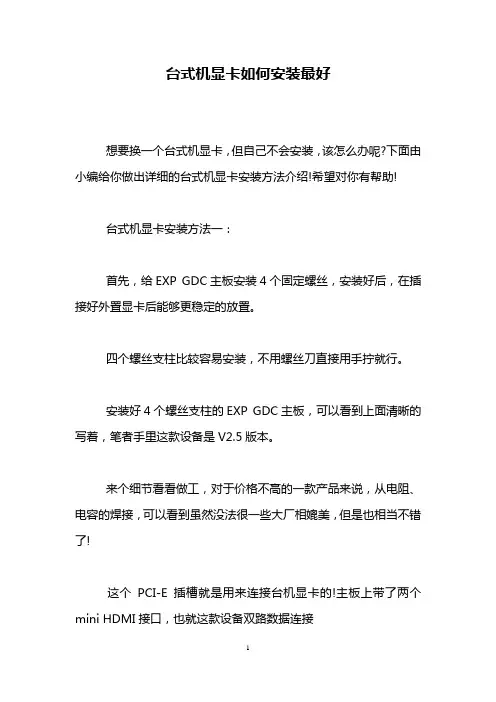
台式机显卡如何安装最好想要换一个台式机显卡,但自己不会安装,该怎么办呢?下面由小编给你做出详细的台式机显卡安装方法介绍!希望对你有帮助!台式机显卡安装方法一:首先,给EXP GDC主板安装4个固定螺丝,安装好后,在插接好外置显卡后能够更稳定的放置。
四个螺丝支柱比较容易安装,不用螺丝刀直接用手拧就行。
安装好4个螺丝支柱的EXP GDC主板,可以看到上面清晰的写着,笔者手里这款设备是V2.5版本。
来个细节看看做工,对于价格不高的一款产品来说,从电阻、电容的焊接,可以看到虽然没法很一些大厂相媲美,但是也相当不错了!这个PCI-E插槽就是用来连接台机显卡的!主板上带了两个mini HDMI接口,也就这款设备双路数据连接小编本次只测试了单独连接expresscard接口,有兴趣的网友可以试试再加上mini PCI-E接口的双路连接性能表现。
将电源的4pin接口连接到主板上,从上到下依次是,4pin电源接口,双路电源线,mini HDMI。
将外置显卡插在EXP GDC的主板上。
台式机显卡安装方法二:这要看的什么时候买的机器如果买了很久,新式显卡可能就不能用。
08年后买的是没问题的。
打开机箱,主板左下方有2-3短一些的插槽,还有1-2根长一些的插槽,选择长插槽,把对应的挡片去掉,把显卡插在长插槽上就OK了。
如果显卡上右上方有风扇电源接口,需要把电源的接口接在显卡上,这样风扇才会转。
安装后记的更新驱动。
台式机显卡安装方法三:打开机箱盖,本图黄色部分为显卡插槽。
将显卡插进显卡插槽。
上紧螺丝,盖上机盖。
安装显卡驱动。
显卡有自带光盘,驱动程序可通过光盘安装。
也可以在网下下载驱动精灵。
看了“台式机显卡如何安装最好”文章的还看了:1.台式机如何安装双显卡2.台式机显卡怎么样拆卸3.台式机安装双显卡有什么好处4.如何判断台式机是否安装了独立显卡5.惠普台式电脑怎么安装显卡驱动。

如何安装显卡如何安装显卡显卡是计算机中重要的组件之一,它负责处理图形和视频输出任务。
当你购买了一张新的显卡后,接下来就需要将它安装到你的计算机中。
下面是一个简单的步骤来帮助你完成显卡的安装。
步骤一:准备工作首先,你需要准备工作。
确认你已经购买了适合你计算机型号的显卡,并确保你的计算机系统符合显卡的最低配置要求。
此外,你还需要一个螺丝刀、一个接地手带和一些热敷。
步骤二:关闭计算机在开始安装显卡之前,需要首先关闭计算机并断开电源插头。
这样做是为了确保你的安全以及防止损坏计算机的组件。
步骤三:打开计算机主机箱使用螺丝刀将计算机主机箱上的螺丝拧松,并打开主机箱。
当打开主机箱时,请注意避免触摸或损坏其中的任何其他部件。
步骤四:寻找合适的插槽在打开主机箱后,你需要找到一个合适的插槽来安装显卡。
通常,显卡插槽位于主板的最上方或最下方。
在找到合适的插槽后,轻轻解开插槽上的固定卡扣。
步骤五:将显卡插入插槽现在,你需要将显卡插入插槽中。
小心地将显卡的金手指插入插槽,并确保它牢固地插入。
一旦插入,用轻轻的压力按下显卡的另一端,直到金手指完全插入插槽。
步骤六:固定显卡在插入显卡后,你需要用螺丝刀将显卡的固定螺丝拧紧,以确保它牢固地固定在插槽上。
请确保螺丝不要过紧,否则可能会损坏主板或显卡。
步骤七:连接电源供应线现在,你需要将电源供应线连接到显卡上。
根据你的显卡型号,你可能需要使用6针或8针供电插头。
小心地将插头插入显卡上的相应插槽,并确保它牢固地连接。
步骤八:关闭主机箱并连接显示器一旦你完成了显卡的安装,关闭计算机主机箱,并将显示器连接到显卡上。
确保使用正确的视频连接线(如HDMI、DVI或DisplayPort)将显示器与显卡连接起来。
步骤九:重新上电现在,你可以重新上电并启动计算机了。
一旦计算机启动,它会识别新安装的显卡并自动安装驱动程序。
然后,你可以通过显卡控制面板来设置你的显卡。
总结安装显卡可能需要一些技巧和耐心,但只要你按照上述步骤进行,应该能够顺利完成。
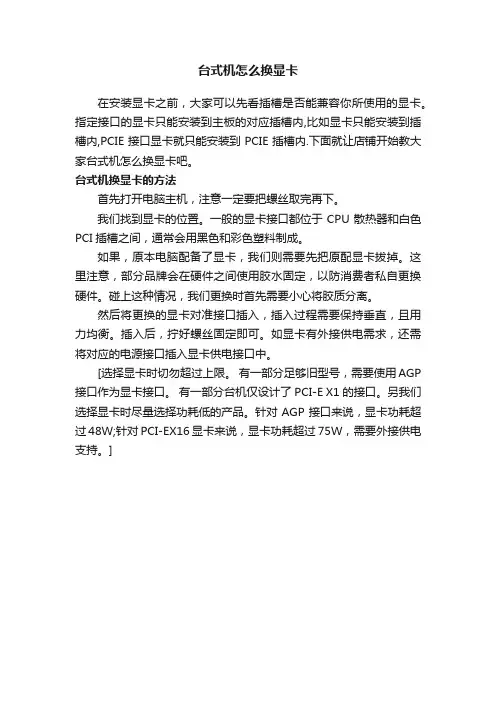
台式机怎么换显卡
在安装显卡之前,大家可以先看插槽是否能兼容你所使用的显卡。
指定接口的显卡只能安装到主板的对应插槽内,比如显卡只能安装到插槽内,PCIE接口显卡就只能安装到PCIE插槽内.下面就让店铺开始教大家台式机怎么换显卡吧。
台式机换显卡的方法
首先打开电脑主机,注意一定要把螺丝取完再下。
我们找到显卡的位置。
一般的显卡接口都位于CPU散热器和白色PCI插槽之间,通常会用黑色和彩色塑料制成。
如果,原本电脑配备了显卡,我们则需要先把原配显卡拔掉。
这里注意,部分品牌会在硬件之间使用胶水固定,以防消费者私自更换硬件。
碰上这种情况,我们更换时首先需要小心将胶质分离。
然后将更换的显卡对准接口插入,插入过程需要保持垂直,且用力均衡。
插入后,拧好螺丝固定即可。
如显卡有外接供电需求,还需将对应的电源接口插入显卡供电接口中。
[选择显卡时切勿超过上限。
有一部分足够旧型号,需要使用AGP 接口作为显卡接口。
有一部分台机仅设计了PCI-E X1的接口。
另我们选择显卡时尽量选择功耗低的产品。
针对AGP接口来说,显卡功耗超过48W;针对PCI-EX16显卡来说,显卡功耗超过75W,需要外接供电支持。
]。
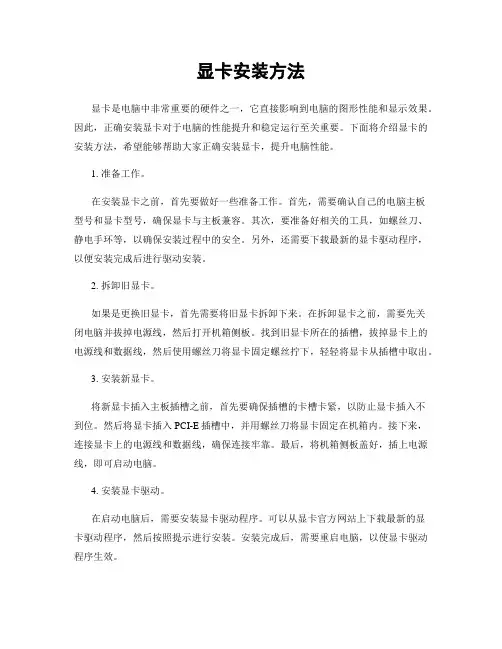
显卡安装方法显卡是电脑中非常重要的硬件之一,它直接影响到电脑的图形性能和显示效果。
因此,正确安装显卡对于电脑的性能提升和稳定运行至关重要。
下面将介绍显卡的安装方法,希望能够帮助大家正确安装显卡,提升电脑性能。
1. 准备工作。
在安装显卡之前,首先要做好一些准备工作。
首先,需要确认自己的电脑主板型号和显卡型号,确保显卡与主板兼容。
其次,要准备好相关的工具,如螺丝刀、静电手环等,以确保安装过程中的安全。
另外,还需要下载最新的显卡驱动程序,以便安装完成后进行驱动安装。
2. 拆卸旧显卡。
如果是更换旧显卡,首先需要将旧显卡拆卸下来。
在拆卸显卡之前,需要先关闭电脑并拔掉电源线,然后打开机箱侧板。
找到旧显卡所在的插槽,拔掉显卡上的电源线和数据线,然后使用螺丝刀将显卡固定螺丝拧下,轻轻将显卡从插槽中取出。
3. 安装新显卡。
将新显卡插入主板插槽之前,首先要确保插槽的卡槽卡紧,以防止显卡插入不到位。
然后将显卡插入PCI-E插槽中,并用螺丝刀将显卡固定在机箱内。
接下来,连接显卡上的电源线和数据线,确保连接牢靠。
最后,将机箱侧板盖好,插上电源线,即可启动电脑。
4. 安装显卡驱动。
在启动电脑后,需要安装显卡驱动程序。
可以从显卡官方网站上下载最新的显卡驱动程序,然后按照提示进行安装。
安装完成后,需要重启电脑,以使显卡驱动程序生效。
5. 测试显卡性能。
安装完成显卡后,需要进行性能测试,以确保显卡安装正确并且能够正常工作。
可以使用一些专业的性能测试软件,如3DMark、Unigine Heaven等,对显卡进行性能测试,观察显卡的运行情况和性能表现。
总结。
正确安装显卡对于电脑的性能提升和稳定运行至关重要。
在安装显卡时,需要做好充分的准备工作,拆卸旧显卡并安装新显卡时要小心谨慎,确保每一步操作都正确无误。
安装完成后,还需要安装显卡驱动程序并进行性能测试,以确保显卡能够正常工作。
希望以上内容能够帮助大家正确安装显卡,提升电脑性能。
台式机怎么换显卡台式机换显卡需要以下步骤:1. 关闭电脑并拔掉电源线。
在开始换显卡之前,确保电脑完全断电以防止任何可能的电击风险。
2. 打开机箱。
使用螺丝刀或其他适当的工具,打开机箱的侧板。
大多数台式机机箱侧板是通过螺丝固定的,所以需要找到并解开相应的螺丝。
3. 查找原有显卡。
在机箱内部,原有显卡位于主机板的一个PCIe插槽上。
插入显卡的PCIe插槽可能是第一个或第二个插槽,具体位置取决于主机板的设计。
通常,原有显卡上有一个或两个连接到显示器的视频输出端口。
4. 卸下原有显卡。
在显卡上找到固定螺丝,将其解开。
然后,从PCIe插槽上轻轻地拉出显卡。
如果显卡与主机板之间连接有辅助电源线,也需要将其从显卡上拔下。
5. 插入新显卡。
拿起新的显卡并将其插入空闲的PCIe插槽上,确保卡槽和显卡接口对齐。
用适当的螺丝将显卡固定在机箱上,确保其稳固。
如果新显卡需要辅助电源线,再将其插入显卡上。
6. 连接显示器。
根据新显卡上的视频输出端口类型,使用适当的视频线缆连接显示器。
常见的视频输出端口类型包括HDMI,DVI和DisplayPort。
7. 关闭机箱。
将机箱的侧板重新安装到机箱上,并用螺丝固定。
8. 连接电源线并启动电脑。
再次检查所有电缆和连接是否牢固无误,然后插回电源线并启动电脑。
9. 安装显卡驱动程序。
重新启动电脑后,确保安装最新的显卡驱动程序。
可以从显卡制造商的官方网站上下载并安装适用于新显卡的驱动程序。
10. 测试显卡。
启动电脑后,使用一些图形和游戏测试程序,确保新显卡能够正常工作并提供所需的性能。
如果出现任何问题,可以重新检查连接并确认显卡驱动程序已正确安装。
这就是更换台式机显卡的大致步骤,希望对您有帮助。
台式机显卡安装显卡是台式机的一个重要组件,它可以提供图像和视频处理的能力,对于游戏、设计、影像处理等任务来说尤为关键。
如果你需要为台式机安装一个新的显卡,下面是一些步骤和注意事项,供你参考。
第一步,确定显卡的插槽类型。
现在常见的插槽有PCI Express x16和AGP,前者是较新的标准,后者已经逐渐被淘汰。
查看自己的主板手册或者在主板上找到插槽类型的标识,确定你的显卡适用的插槽类型。
第二步,根据插槽类型选择合适的显卡。
注意显卡的性能和功耗要与你的系统匹配,避免显卡过于强大而导致电源不足或者无法发挥完整性能。
第三步,关闭电脑并拔掉电源线。
打开机箱,找到显卡插槽所在的位置。
通常显卡插槽位于主板的底部靠近后部输出接口的位置。
第四步,拔掉原来的显卡(如果有)。
注意,在拔下显卡之前,先拔掉显卡上的供电插头,并按住显卡末端的固定螺丝旋转,然后拔下显卡。
第五步,安装新显卡。
先对准插槽,然后轻轻地把显卡插入插槽中。
当你确认插卡位置正确后,用固定螺丝将显卡固定在机箱上。
注意不要太紧固结,以免损坏主板。
第六步,连接显卡供电。
大部分显卡都需要外部供电,所以需要将主板上的供电线连接到显卡上的供电接口上。
确保连接稳固并没有松脱。
第七步,重新装上机箱的侧板并接通电源线。
打开电脑,系统将自动检测到新插入的显卡,并安装适当的驱动程序。
如果操作系统没有自动安装驱动程序,你需要手动下载并安装最新的显卡驱动程序。
最后,你可以通过打开显卡驱动程序进行一些设置,例如调整分辨率、颜色质量和显示模式等。
需要注意的是,安装显卡时要小心不要触碰金属接点或其他电子组件,以免导致静电或其他损坏。
另外,如果你对电脑硬件不够熟悉或者不自信,最好请专业人士帮助你安装显卡,以避免操作不当导致的问题。
主机怎么装显卡安装显卡需要以下步骤:1. 确定显卡插槽类型:首先需要确定主机的显卡插槽类型,常见的有PCI-Express x16插槽和AGP插槽。
这可以在主板说明书或者主板上的标识上找到。
2. 下载最新驱动程序:访问显卡制造商的官方网站,下载最新的显卡驱动程序。
这是为了确保显卡能够正常工作且性能最佳。
3. 关闭电源并断开电源线:在操作之前,先关闭电源开关,并拔下电源线。
这是为了避免意外触电和损坏主机的其他硬件。
4. 打开主机箱并找到显卡插槽:打开主机箱,并找到主板上的显卡插槽。
通常情况下,插槽位于主板的最上方或最底部。
5. 插入显卡:将显卡插入插槽中,确保插卡与插槽完全对齐,并轻轻按下确保其稳固地安装在插槽中。
6. 连接电源:将显卡的供电连接器插入显卡的供电插槽中,并连接主机电源供应器的PCI-Express电源连接器(如果有的话)。
7. 上电并安装驱动程序:重新连接电源线,启动电源,并按照显示器上的提示进入BIOS设置界面。
在BIOS中,确保将显卡的PCI-Express插槽设置为首选显卡。
随后,进入操作系统后,安装之前下载的显卡驱动程序。
8. 完善设置:安装驱动程序后,可以进入显卡的控制面板,进行一些性能和画质调整。
此外,还可以连接显示器到显卡的输出接口。
9. 测试:最后,通过运行一些显卡性能测试程序,如3DMark 等,来确定显卡安装成功,并且能够正常工作。
总结起来,安装显卡需要确定主机插槽类型、下载最新驱动程序、关闭电源、插入显卡、连接电源、启动电源和安装驱动程序、完善设置、测试。
这样就可以成功地将显卡安装在主机中。
台式机显卡安装教程台式机显卡安装教程显卡是台式机的重要组成部分,对于游戏爱好者和需要图形处理能力的用户来说,安装一块强大的显卡可以提升电脑运行速度和图形处理能力。
下面是显卡安装的详细步骤。
步骤一:购买适合的显卡在开始显卡安装之前,首先需要购买一块适合的显卡。
根据自己的需求和预算,选择一款性能强大、兼容性好的显卡。
步骤二:关闭电源并打开机箱在安装显卡之前,需要关闭电脑电源,并将电源线拔下来。
然后打开机箱,找到主板上的PCI-E插槽。
步骤三:拆下原有显卡(如果有的话)如果你已经有一块显卡安装在主板上,那么需要先将其拆下。
通常会有一个小扣子或螺丝固定显卡,解开这些固定装置,然后轻轻拔出显卡即可。
步骤四:准备显卡安装拆下原有显卡后,需要准备现有的显卡安装。
通常显卡会附带一个安装盘和说明书。
在安装盘中,会有最新的显卡驱动程序和软件。
需要将盘片放入光驱中,并按照提示安装驱动程序。
步骤五:插入显卡在安装显卡之前,需要先确认显卡的插槽类型。
根据显卡的PCI-E 插槽类型选择机箱上的对应插槽。
将显卡插入插槽,并轻轻按下,确保显卡与插槽完全连接。
步骤六:固定显卡为了确保显卡稳定,需要使用螺丝将显卡固定在机箱上。
通常会有4个螺丝孔在显卡后部板上。
将螺丝插入孔中,旋紧以固定显卡。
步骤七:连接电源线连接显卡至主板的电源线。
通常有一个6或8针的电源接口,将电源线插入接口中,并确保插入牢固,不会松动。
步骤八:关闭机箱并连接设备将机箱盖放回原位,并坚实地拧紧螺丝。
然后重新连接显示器和电源线。
启动电脑,并根据需要调整显示器设置。
总结:显卡安装虽然相对简单,但还是需要一定的耐心和细心。
在按照以上步骤进行安装之前,请确保事先检查硬件兼容性,避免发生不必要的故障。
如果对于安装过程中遇到任何问题,建议向专业技术人员寻求帮助。
希望本教程对您有所帮助!。
台式机如何安装显卡台式机安装显卡方法一:可以直接通过设备管理器来更新显卡驱动,具体步骤:在桌面上找到“计算机”图标,选择属性,在出现的面板上依次单击“设备管理器”>"显示适配器"。
在出现的显卡列表中,找到需要重新安装显卡驱动的显卡型号,双击会弹出面板,将面板切换至驱动,就可以重新安装显卡驱动了。
台式机安装显卡方法二:将显卡插入显卡插槽,同显示器连接好,开机试一下看显示正常不正常,不正常,用驱动精灵装显卡驱动。
1、从网上驱动之家下载驱动精灵2021最新版本。
下载后打开,点击“Dri……”解压安装。
2、开机上网,打开驱动精灵,在界面中选“驱动更新”,打开“智能识别硬件配置,自动匹配驱动程序并完成更新”界面。
3、点选”快速更新”,在界面左窗格中显示电脑中的硬件,勾选要更新驱动的硬件,勾选显卡,在中窗格“硬件信息”下显示此硬件设备名等情况提示驱动是否需要更新,如提示“此驱动需要更新”时,勾选驱动版本,点击右下角“开始更新”,驱动精灵即自动从网上搜索下载适合的驱动安装包。
4、在“更新进度”框架中显示驱动下载更新进度,下载安装后问是否重启,选“是”,重启、更新完毕。
5、注意以上操作都要要在连网的情况下进行。
如果不能接通,是用户过多,线路忙,过一会再打开驱动精灵,多次打开仍然不行,将驱动精灵卸载,另下载一个再装。
6、装上显卡驱动之后,再去调分辨率和刷新率。
台式机安装显卡方法三:确认所有线都接好:显卡连显示器的信号线,比较好的显卡的侧面会有额外供电插口,一定要插上不然没法工作。
然后开机,装驱动:找到显卡的型号,可以从包装盒上找,也可以用鲁大师360检测,然后去显卡的官网,不是AMD就是NVIDIA,选择显卡的型号下载相应的最新驱动相关阅读:核芯显卡简介核芯显卡是Intel产品新一代图形处理核心,和以往的显卡设计不同,Intel凭借其在处理器制程上的先进工艺以及新的架构设计,将图形核心与处理核心整合在同一块基板上,构成一颗完整的处理器。
电脑怎么装显卡电脑安装显卡是提升图像处理能力和游戏性能的一种常见方式。
下面是电脑安装显卡的一般步骤:1. 确定电脑是否具备插槽:首先要确定电脑主板上是否有可用的显卡插槽。
常见的插槽有PCI-E x16、AGP和PCI等。
查阅电脑主板说明书或者在电脑上查看插槽类型。
2. 购买适当的显卡:根据电脑配置、需求以及预算选择适合的显卡。
市面上有许多不同型号和规格的显卡,可以根据自己的需要选择。
3. 准备工具:安装显卡需要一些常见的工具,包括螺丝刀和螺丝。
4. 关闭电脑:在进行任何操作之前,首先要关闭电脑并从电源插座断开电源。
5. 打开电脑机箱:找到电脑机箱上的螺丝,通常位于机箱侧板上。
使用螺丝刀拧紧或松开螺丝,然后取下机箱侧板。
6. 查找显卡插槽:找到主板上的显卡插槽,通常在主板底部。
插槽上有一些切口用于与显卡连接。
7. 安装显卡:慎重地将显卡插入主板插槽。
确保显卡与插槽对齐,并轻轻向下插入。
插入过程中需要小心,不要用过大的力气。
8. 连接电源:找到显卡上的电源接口,通常是一个或多个6或8针的接口。
使用适当的电源线将显卡连接到电源供应器。
9. 固定显卡:将显卡拧紧固定在机箱上。
在显卡后方通常有一个金属或塑料支架,用螺丝拧紧。
10. 关闭机箱:将机箱侧板放回位并用螺丝固定。
11. 启动电脑:将电脑连接到电源插座,并按下电源按钮开机。
如果显卡已经正确安装,电脑应该能够识别并启动新的显卡。
12. 安装显卡驱动程序:一旦电脑启动,需要安装显卡的驱动程序。
驱动程序通常随着显卡一起提供,也可以从显卡制造商的网站上下载。
13. 测试显卡性能:完成所有安装步骤后,可以通过运行测试程序或者进行游戏来测试新安装的显卡的性能。
以上是一般的电脑安装显卡的步骤,具体步骤可能会因为不同的电脑和显卡而有所差异。
对于没有安装电脑硬件经验的用户,建议在安装显卡前先阅读相关的指南或者咨询专业人士的建议。
台式机显卡如何安装
台式机显卡安装方法一:
一般主板都是具有集成显卡的,需要外置安装的是独立显卡。
操作如下:
台式电脑主机拆机,找到pci插槽;
将独立显卡对准pci插槽摁下去,插稳后锁紧螺丝,接通显卡电源后装机;
电脑开机,打开浏览器到显卡对应的官网下载对应显卡的驱动,并正确安装;
独立显卡驱动安装完成后,电脑重启即可正常使用。
备注:主板需有支持独立显卡的插槽。
台式机显卡安装方法二:
先看下主板上有没有独显卡槽就是能否支持插独显如果有的话就看下独显卡槽的接口选择适应的512独显还有你的cpu是不是amd x3 8450 ?主板没有amd三核这个说法
看下你的主板是不是映泰ta790gx xe 如果我没猜猜你的配置应该是这样的 cpu 是 amd x3 8450 主板是映泰ta790gx xe 内存是 kingston ddr2-800 显卡 hd3850 硬盘是希捷320g sata2 光驱是三星刻录这款配置对于集成显卡来说已经很是不错了
这款主板会收到许多普通家庭用户的青睐,这个主板能充分
满足日常的文件处理,休闲娱乐的需求,对一些游戏也有一定的支持,当然要玩高端游戏的游戏玩家可要注意啦
尽管hd3300还是可以运行游戏但画质的确不敢恭维,建议还是加装独立显卡映泰ta790gx xe小板的造型吸引了不少玩家的眼球,在性能上通过实际的测试得到这主板是十分支持日常基本需求的,但对于游戏玩家来说,还是增加独立显卡比较好,才能得到更为流畅的游戏体验
台式机显卡安装方法三:
购买独立显卡的时候带的有驱动光盘,直接装上去就可以了。
要装独立显卡最关键的一点就是主板上得有pci插槽,有的主板没有多余的pci插槽,如果你的有pci插槽就可以直接把买回来的独立显卡插上,开机装独立显卡的驱动就可以了。
打开主机找到pci插槽,把独立显卡插上,把该插的线都插好,螺丝固定好。
开机进入系统装独立显卡的驱动,如果电脑没有光驱,可以用驱动精灵或者网上找的本产品的官网下载本产品型号的驱动安装就可以了。
看了“台式机显卡如何安装”文章的。